Windows 8 đi kèm với hai hương vị của Internet Explorer 10, một cho giao diện người dùng Metro và một cho máy tính để bàn. Nếu bạn không quan tâm để đối phó với một trong hai phiên bản, thì bạn có thể tiếp tục và cài đặt một trình duyệt khác như Google Chrome, Firefox hoặc Safari. Tuy nhiên, việc chọn đặt trình duyệt làm trình duyệt mặc định trong Windows 8 trong quá trình cài đặt dường như không hoạt động, ít nhất là không dành cho Chrome.
Có vẻ như Microsoft chỉ bỏ qua tùy chọn đó và giữ IE trình duyệt mặc định. Để thay đổi, bạn phải đặt thủ công trình duyệt của bên thứ ba làm mặc định. Trong bài viết này, tôi sẽ chỉ cho bạn cách thực hiện điều đó.
Trước tiên, hãy tiếp tục và cài đặt bất kỳ trình duyệt nào bạn muốn sử dụng thay vì Internet Explorer. Sau đó vào Control Panel trong Windows 8. Bạn có thể đọc bài viết của tôi ở đây về cách truy cập vào Control Panel nhanh chóng trong Windows 8. Sau đó, tiếp tục và nhấp vào Chương trình mặc định.
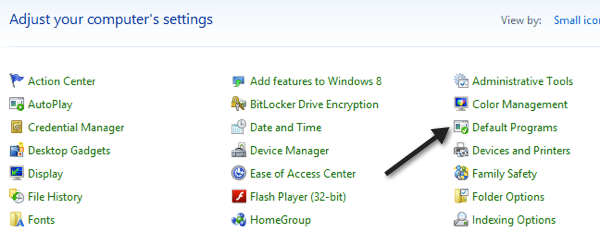
Sau đó nhấp vào Đặt các chương trình mặc định của bạn liên kết.
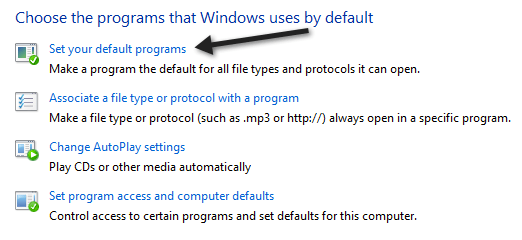
Tiếp theo, tìm trình duyệt trong ngăn bên trái rồi nhấp Đặt chương trình này làm mặc định link.
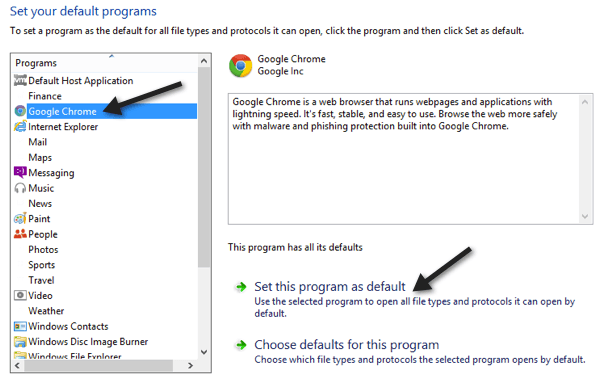
Đó sẽ đặt Chrome hoặc bất kỳ trình duyệt nào làm mặc định cho bất kỳ loại tệp và giao thức nào được cho phép. Để xem tệp và giao thức nào đã được chuyển, bạn có thể nhấp vào liên kết Chọn mặc định cho chương trình này.

Như bạn có thể thấy, bất kỳ tệp HTM hoặc HTML nào hiện sẽ mở trong Chrome. Tuy nhiên, có một số điều bạn hiện không thể ghi đè IE làm mặc định. Nếu bạn nhấp vào Internet Explorer ở khung bên trái và sau đó nhấp vào Chọn mặc định cho chương trình này, bạn sẽ thấy các mục sau:
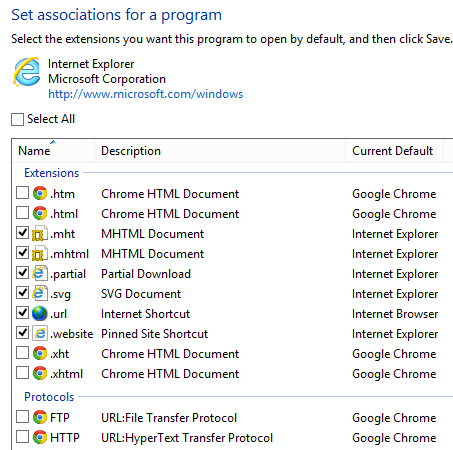
Thật không may, nó không cho phép bạn bỏ chọn các mục đó, do đó, MHTML, các phím tắt trang web được ghim và Phím tắt Internet sẽ vẫn mở trong Internet Explorer. Mặc dù điều này được đặt cho IE, tôi đã tạo lối tắt Internet trên màn hình của mình và nó mở trong Chrome thay vì IE.
Ngoài ra, tôi đã thử nhấp vào liên kết trong tài liệu Word và nó cũng được mở trong Chrome . Cuối cùng, tôi đã thử nhấp vào một liên kết trong một ứng dụng Metro và nó cũng mở trong Chrome, mặc dù nó trông giống như một phiên bản Chrome của Metro chứ không phải phiên bản dành cho máy tính để bàn.
Vì vậy, ít nhất là cho Google Chrome, bạn có thể thiết lập nó như mặc định thông qua Control Panel và Windows 8 sẽ khá nhiều mở tất cả các liên kết và URL trong Chrome chứ không phải là IE. Nếu bạn đã thử nghiệm các trình duyệt khác, vui lòng đăng nhận xét và kết quả của bạn ở đây. Cảm ơn. Hãy tận hưởng!